Linux操作系统
文件路径、内容查看
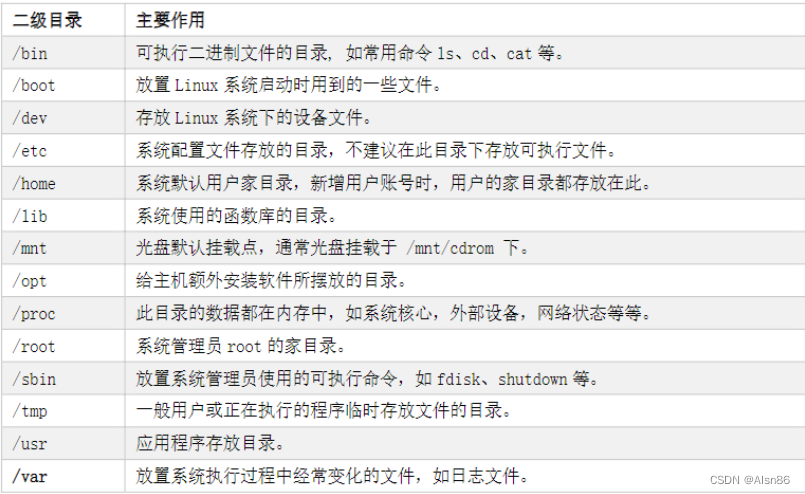
文件路径常用命令
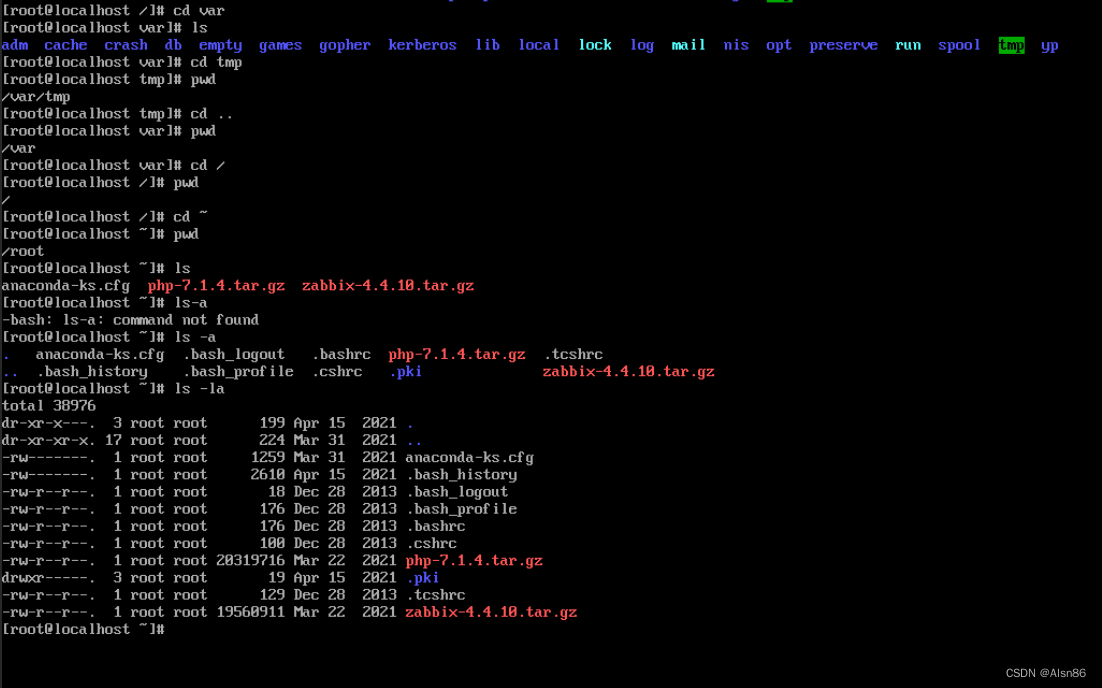
mkdir、rmdir创建删除目录
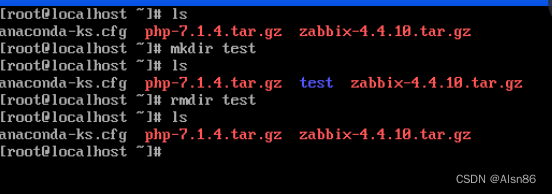
cp、mv复制、剪切
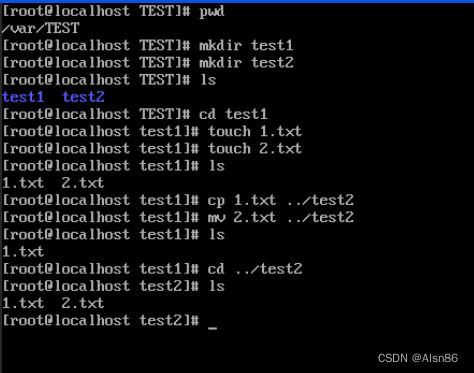
cat、nl、head、tail 文件内容查看
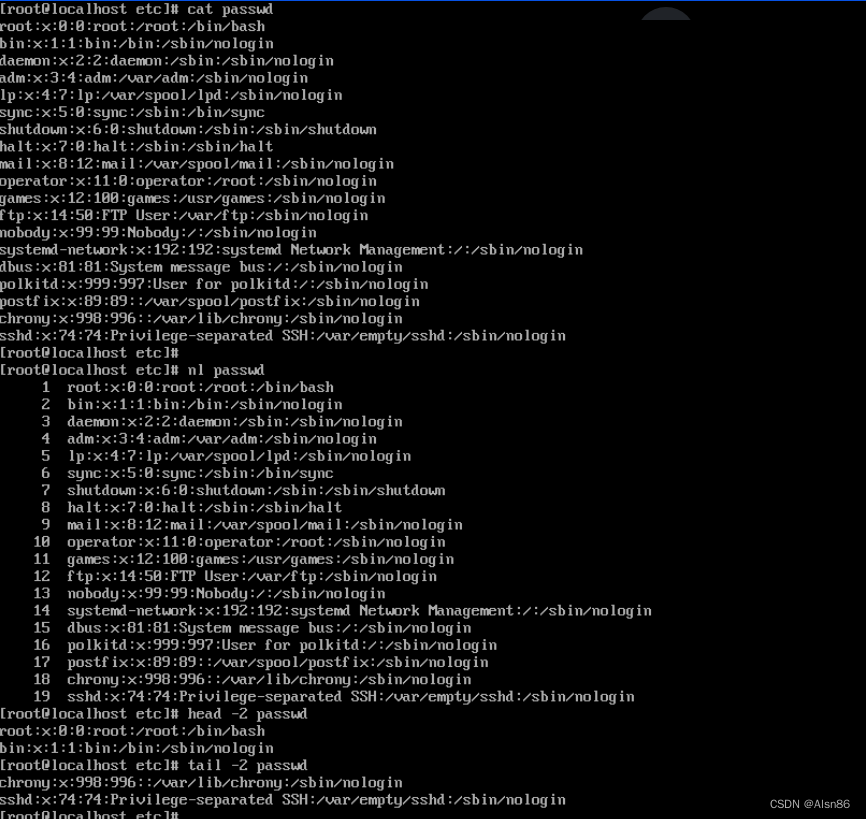
文件权限

文件所有者的权限是rw,文件所属组是r权限,其他用户也是r权限,第一个root表示用户,第二个root表示用户所在的组,6、9分别表示文件大小
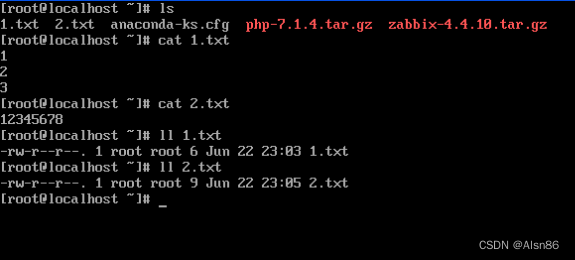
查看用户账号、密码,添加用户配置密码
cat /etc/passwd
cat /etc/shadow

useradd 用户名
passwd 用户名
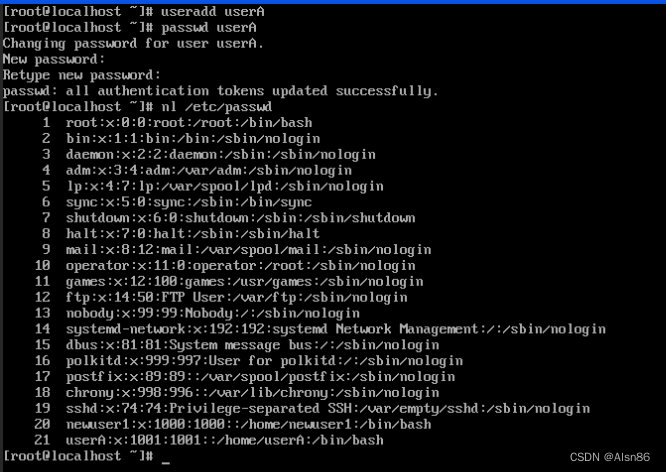
用户切换su
su - userA
su - root
root可切换到其它用户、其它用户切换到root需要输密码
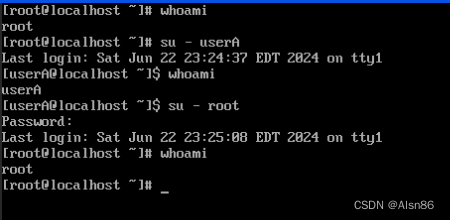
sudo命令允许普通用户以超级用户(通常是root)的权限执行特定的命令。sudo为superuser do的简写,提供了更加细粒度的权限控制。
sudo command:普通用户可以使用sudo命令来执行需要超级用户权限的命令。执行时,用户需要输入自己的密码(而不是root密码)进行验证。
配置文件:sudo命令的行为是通过/etc/sudoers文件进行配置的。管理员可以使用visudo命令来编辑这个文件,为不同的用户或用户组分配不同的sudo权限。
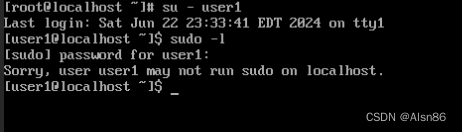
文件隐藏属性
lsattr命令用于显示文件的隐藏权限,在Linux系统中,文件的隐藏权限必须使用lsattr命令来查看
chattr命令改变文件属性
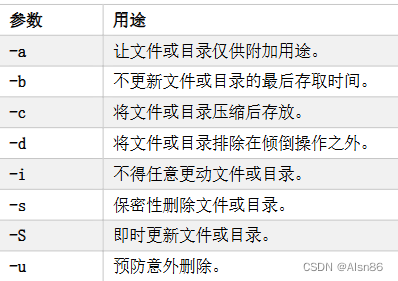
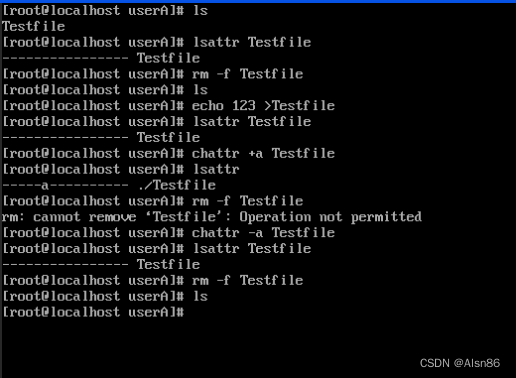
磁盘操作
df -h 显示文件系统的磁盘空间使用情况

iptalbes以及firewalld实现系统防火墙
iptables -L 查看策略
iptables -F 清空策略
iptables -P设置指定链的默认策略
iptables -P INPUT DROP 后,所有进入系统的数据包(除了那些由已经存在的、允许特定数据包通过的规则明确允许的数据包)都会被丢弃。这通常是一个很好的安全实践,因为它可以确保只有明确允许的数据包才能进入系统。但是,你也需要确保你有适当的规则来允许必要的流量(如 SSH 访问、HTTP 访问等),否则你可能会意外地阻止所有访问
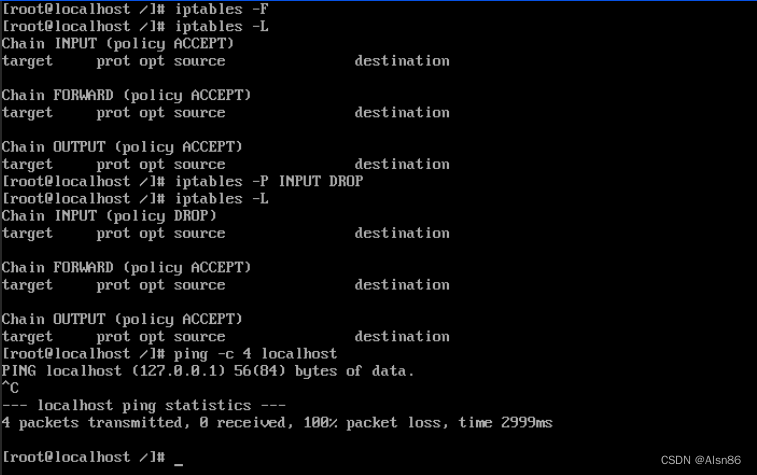
向INPUT链中添加允许icmp数据包流入的允许策略。
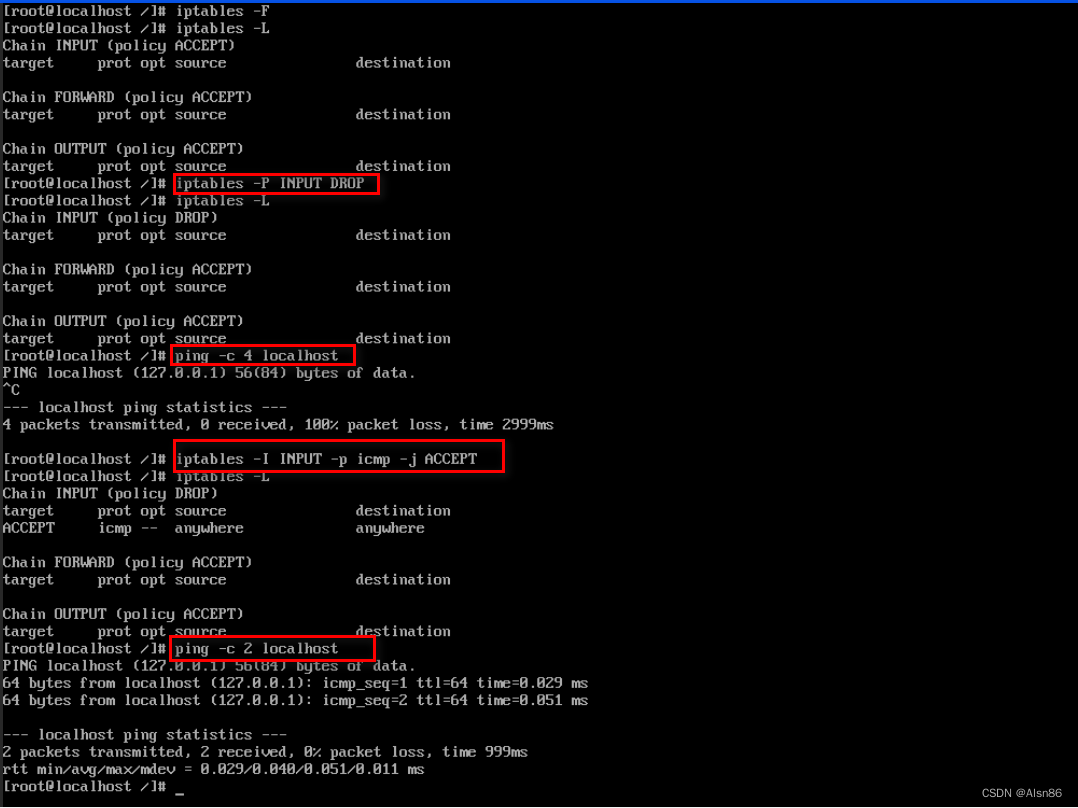
删除INPUT链中的那条策略,并把默认策略还原为允许。
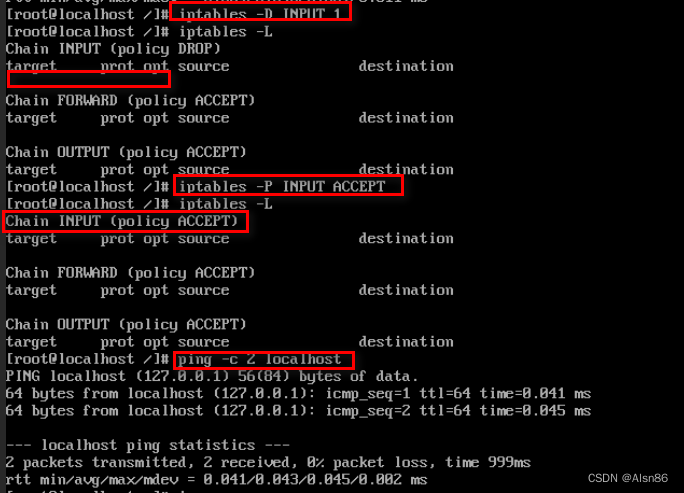
iptables命令配置的防火墙规则默认会在下一次重启时失效,所以如果您想让配置的防火墙策略永久的生效下去,还要执行一下保存命令iptables -save
文档查看
cat、more、head、tail
grep命令:在文件中查找并显示包含指定字符串的行,-v参数为反选
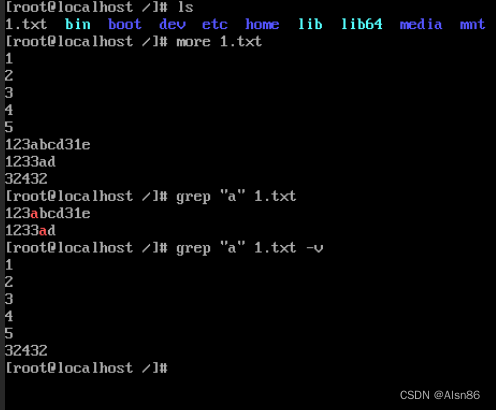
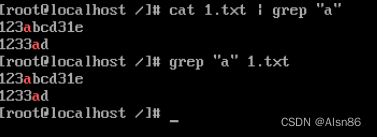
制作、释放归档文件tar
tar zcvf test.tar.gz 1.txt 2.txt
tar zxvf test.tar.gz -C test1
使用-x参数表示释放,-C 参数指定目标释放目录
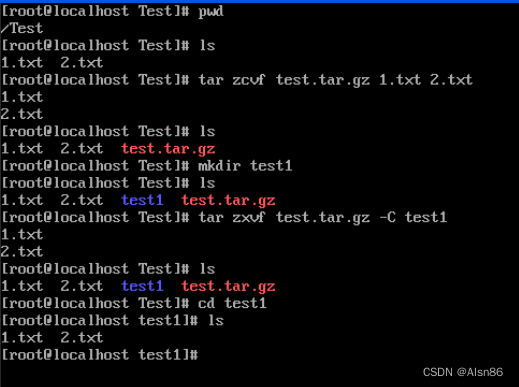
在不进行释放解压的情况下查看压缩包里的内容,-t参数方便查找压缩包中的文件名
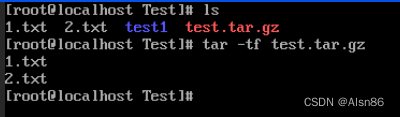
vim编辑器
vim编辑器的三种模式
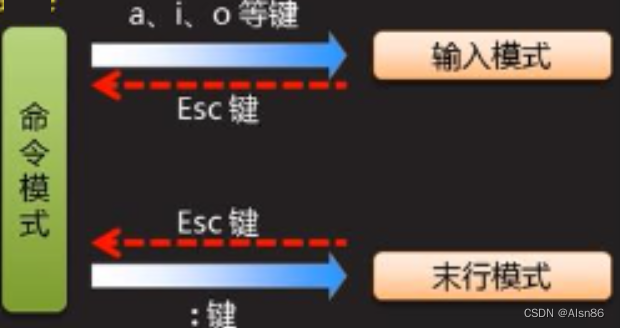
set number显示行号
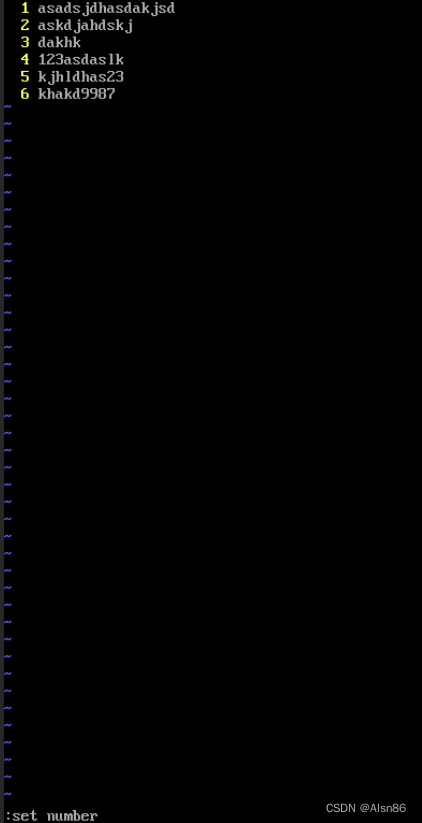
:行数 定位光标
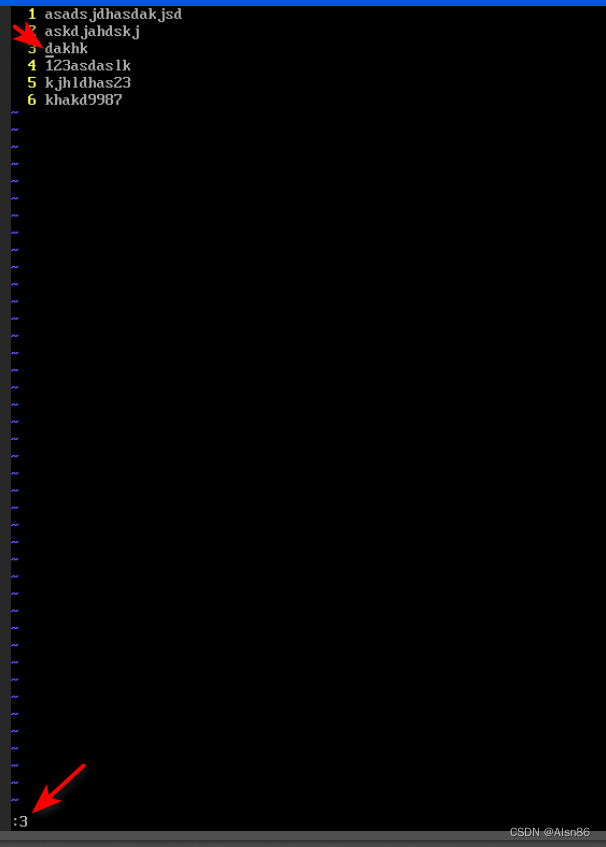 命令模式:
命令模式:
剪切当前行dd
复制当前行,yy
复制当前的三行 3yy、四行4yy
粘贴按p
按u会撤销对文本所做的最后一个修改
:w保存
:wq保存并退出
查看系统和服务的状态
who命令显示当前登录系统的用户
date看系统时间
passwd -d 用户名 置空密码
passwd 用户名 新设置密码

uptime 用来输出系统任务队列信息。uptime输出当前系统时间、系统开机运行时间、在线用户和系统平均负载等参数。
uname -a 显示系统信息

free 查看系统内存状态
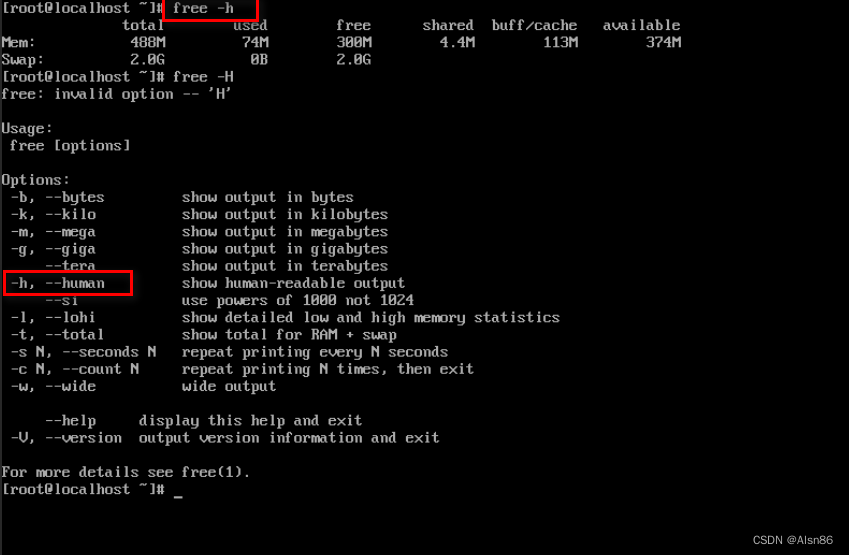
ps -aux 显示系统进程详细信息
top 查看系统处理器状态
部署并应用FTP服务器
yum list | grep vsftpd
yum list | grep vsftpd 是一个在基于 RPM 的 Linux 发行版(如 CentOS、Fedora、RHEL 等)中使用的命令组合,用于列出所有可用的软件包,并通过 grep 命令来过滤出与 vsftpd 相关的条目。
yum -y install vsftpd
yum: 这是软件包管理工具的名称。
-y: 这个选项自动回答了所有提示为“yes”的问题。在安装软件包时,yum 可能会询问你是否真的要安装某个软件包或是否要接受其密钥等。使用 -y 选项可以省去这些手动确认的步骤。
install: 这是 yum 的一个子命令,用于安装软件包。
vsftpd: 这是你想要安装的软件包的名称。vsftpd 是一个流行的、开源的、安全的 FTP 服务器。

查询vsftpd服务相关文件的安装路径
rpm -ql [package-name]:列出指定软件包提供的所有文件。
rpm -qa:列出所有已安装的软件包。

备份配置文件、获取有用的非注释的行、查看配置文件
Anonymous_enable为允许匿名用户访问True为开启
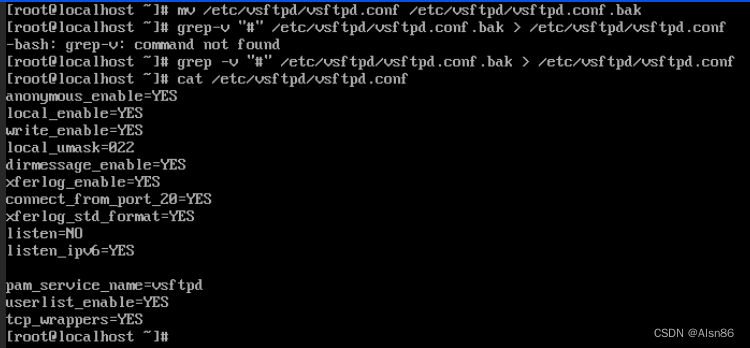
开启vsftpd服务、并设置为开机自启动

systemctl start vsftpd.service 开启服务
systemctl enable vsftpd.service 将服务设置为开机自启动
这条命令会创建一个符号链接在/etc/systemd/system/multi-user.target.wants/目录下,指向vsftpd服务的单元文件,这样在系统启动时就会自动启动vsftpd服务了。

systemctl status vsftpd 查看服务运行状态

安装ftp服务程序
yum -y install ftp

验证vsftpd匿名用户配置下的匿名用户登录
匿名用户模式登录到本地,Name为anonymous,Password为空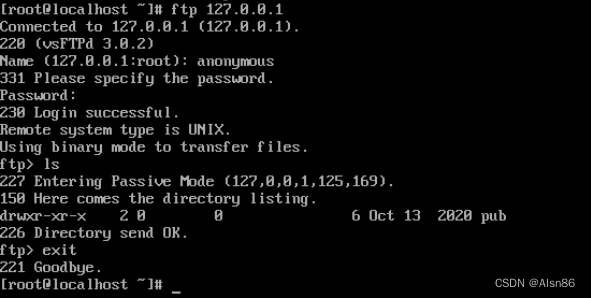
配置并验证vsftpd本地用户配置下的本地用户登录
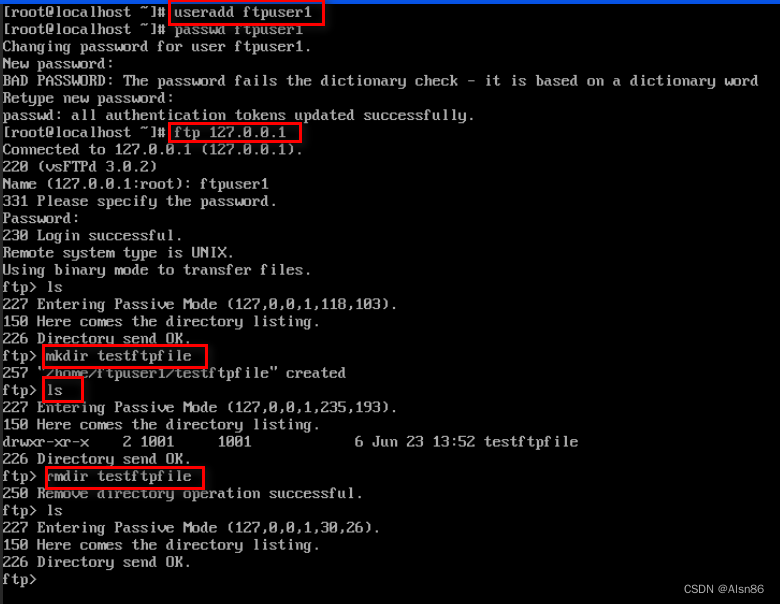
部署并应用DNS服务器
独立配置DNS域名解析,Bind服务程序,正向解析,DNS从服务器和子域委派,更好的实现私有网络中的域名服务配置
安装bind服务
yum list | grep “bind”
yum install -y bind-chroot.x86_64
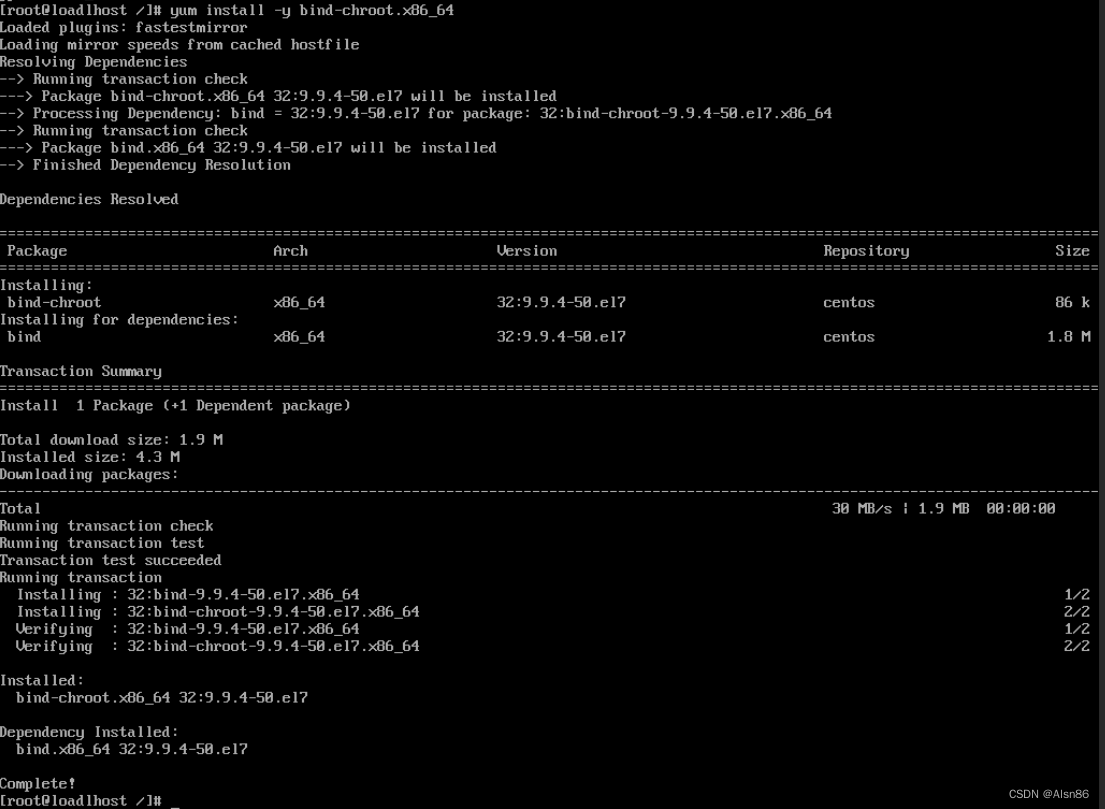
查询Bind服务相关文件的安装路径rpm -ql bind

/etc/named.conf 主要配置文件
/etc/named.rfc1912.zones 区域配置文件
/var/named/ 数据配置文件目录
初始化Bind服务
修改配置文件/etc/named.conf的13、14、19全部改为any
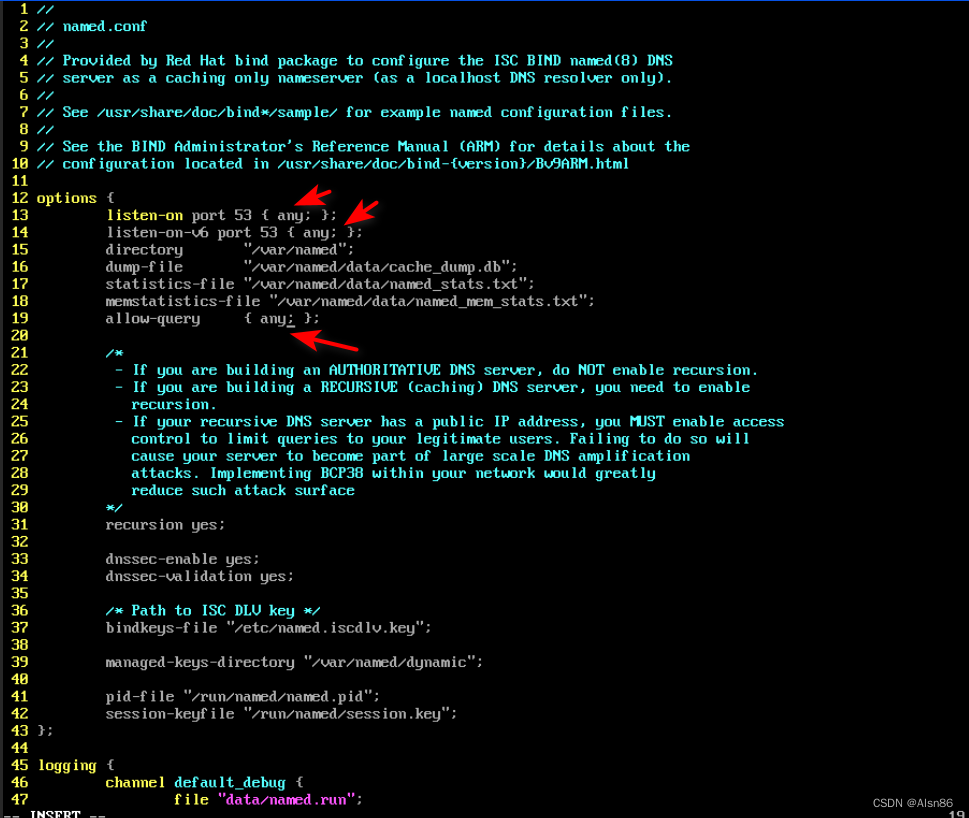
重启服务systemctl restart named
正向解析-配置区域配置文件
vim /etc/named.rfc1912.zone

正向解析——配置数据配置文件
进入/var/named目录
查询正向解析模板文件(named.localhost)相关权限及所属组
以模板为对象拷贝域名数据配置文件。拷贝时添加参数–p 使得复制文件的所有者、所属组、权限属性等信息与模板保持一致,否者Bind服务在读取文件时会遇到用户以及权限的问题
查询数据配置文件testnamed.com.zone相关权限及所属组
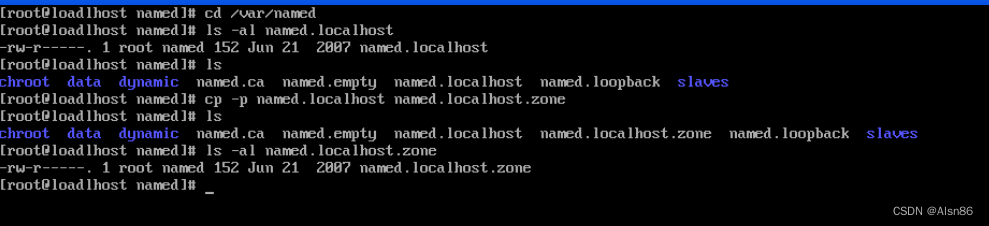
修改数据配置文件testnamed.com.zone
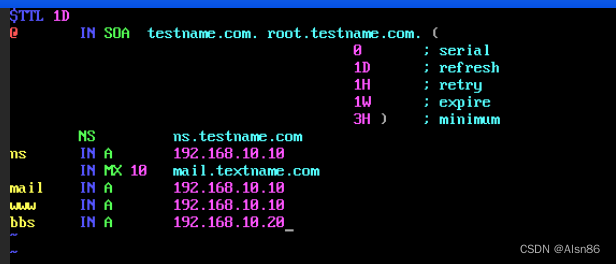
重启服务 systemctl restart named
正向解析——检验解析结果
修改网卡配置文件,添加DNS解析地址为本地
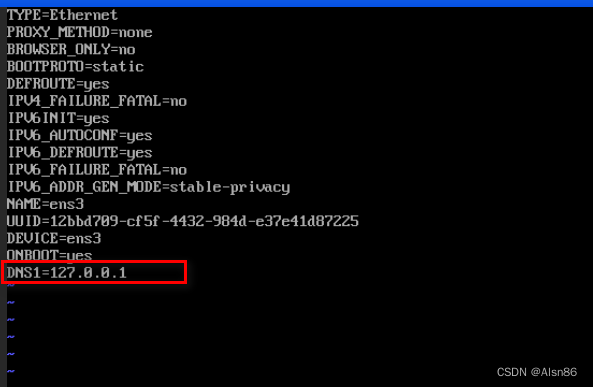
修改完文件后重启网卡,更新配置systemctl restart network
查看并修改文件/etc/resolv.conf,保证文件中有且只有一条数据
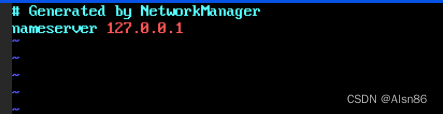
nslookup
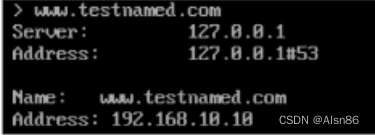
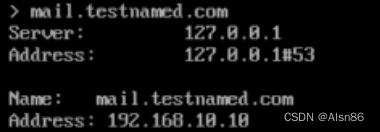
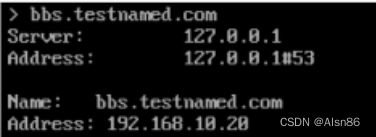
部署并应用DHCP服务器
安装并检测DHCP服务程序,DHCP服务文件配置参数的使用详解,修改配置文件设置自动管理IP,修改配置文件设置固定IP。
检测DHCP软件安装情况、回显中包括的软件若没有dhcp,则使用 yum install -y dhcp安装

查询DHCP服务相关文件的安装路径rpm -ql dhcp
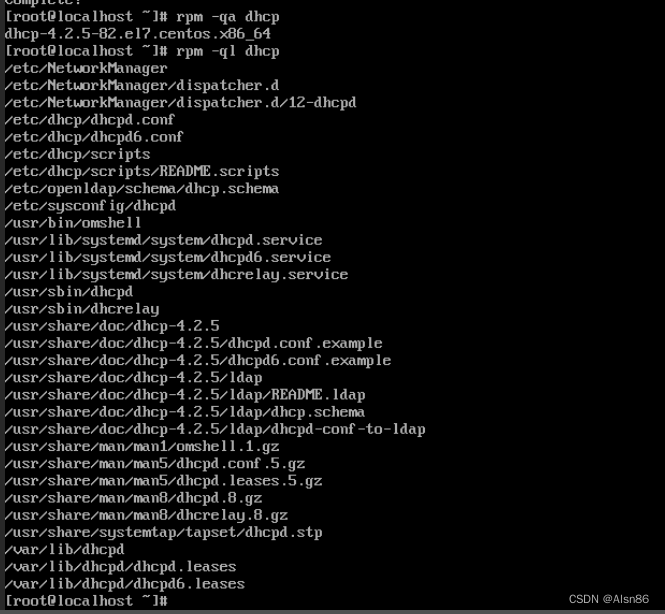
DHCP服务程序配置文件路径是/etc/dhcp/dhcpd.conf,配置文件中只有三行注释,其中第二行注释要求查看文件/usr/share/doc/dhcp*/ dhcpd.conf.example

先查看一下该配置文件,子网段声明中的子网段参数也分为地址配置选项和地址配置参数。就下图6中47-55行来说,带option的参数即为地址配置选项,其余选项都为地址配置参数
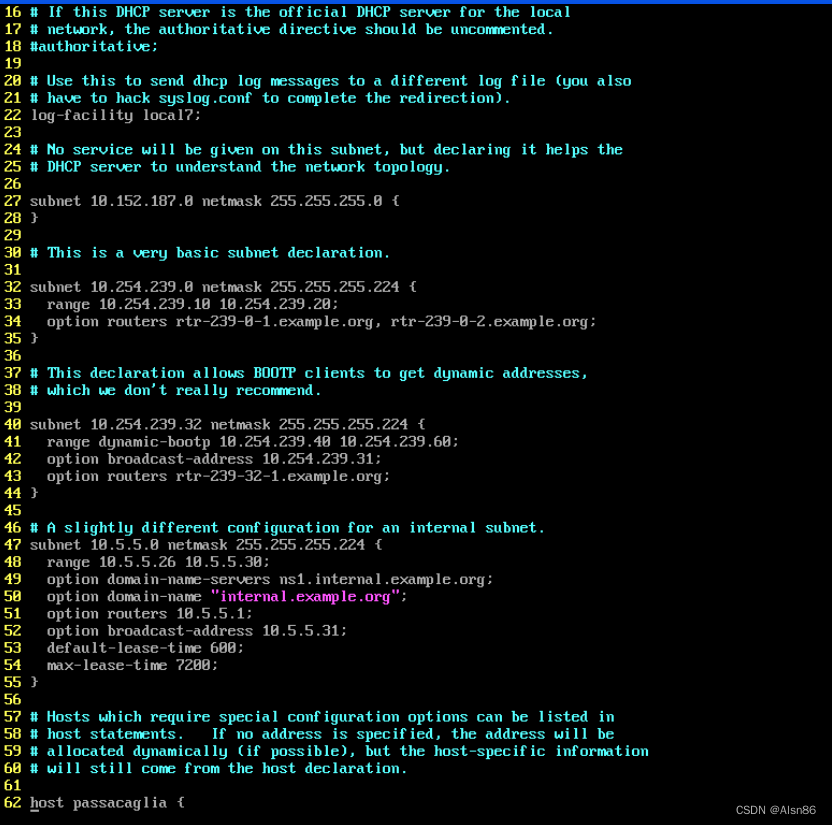
DHCP分配固定IP方式配置
取图中75-77行做说明:fantasia是需要设置固定IP的主机主机名;hardware ethernet 为需要设置固定IP的主机网卡MAC地址;fixed-address为欲分配的IP地址。

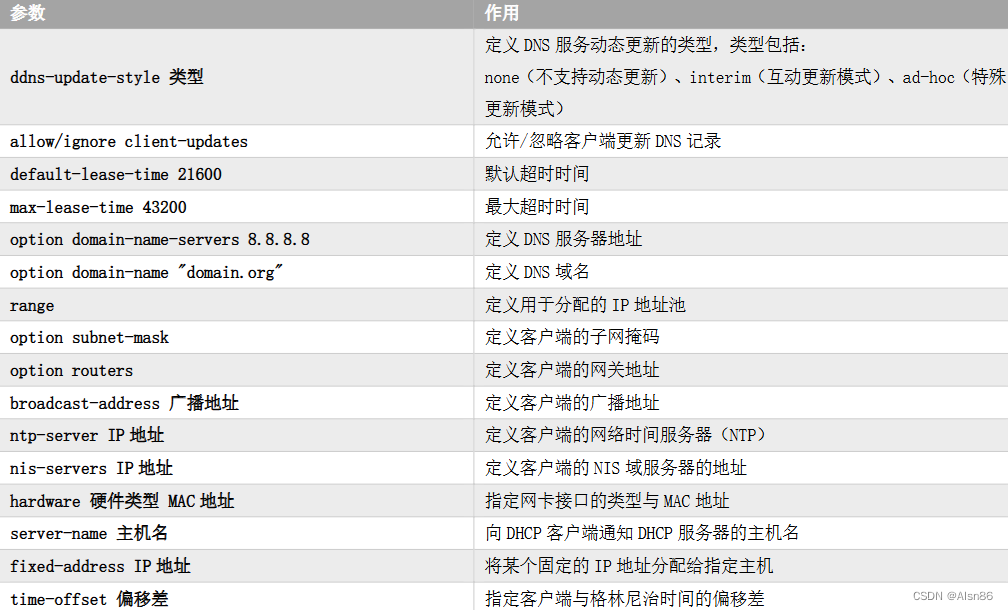
修改配置文件——设置自动管理IP
vim /etc/dhcp/dhcpd.conf
ddns-update-style none;
ignore client-updates;
subnet 192.168.10.0 netmask 255.255.255.0 {
range 192.168.10.100 192.168.10.200;
option subnet-mask 255.255.255.0;
option routers 192.168.10.1;
option domain-name "testdhcpd.com";
option domain-name-servers 192.168.10.1;
default-lease-time 21600;
max-lease-time 43200;
}
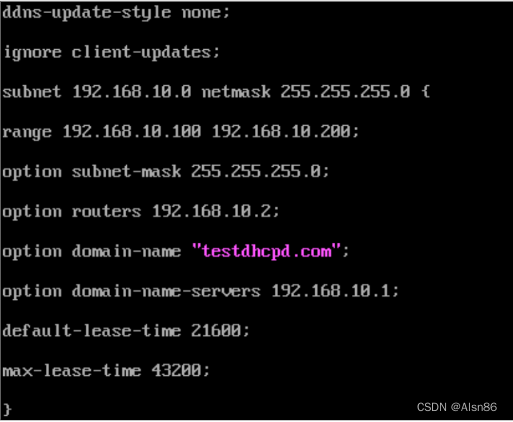
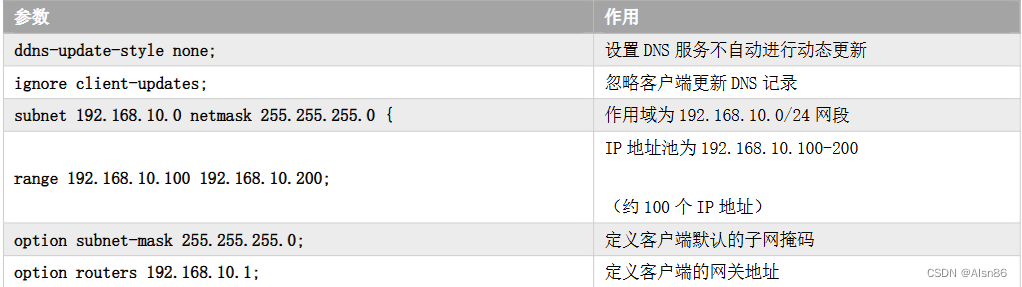

修改配置文件——设置分配固定IP,配置dhcpd服务程序
vim /etc/dhcp/dhcpd.conf
需注意配置文件中的每行参数都以分号“;”结尾,在配置文件中添加如下内容:
testhost是需要设置固定IP的主机主机名;
hardware ethernet为需要设置固定IP的主机网卡MAC地址;
fixed-address为域分配的IP地址。
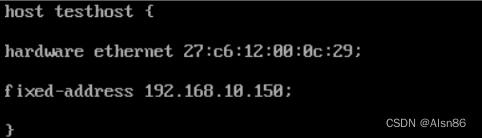
开启dhcp服务程序并设为开机自启
systemctl restart dhcpd
systemctl enabledhcpd
部署并应用apache服务器
安装httpd服务,查询httpd服务相关文件的安装路径
yum install -y httpd
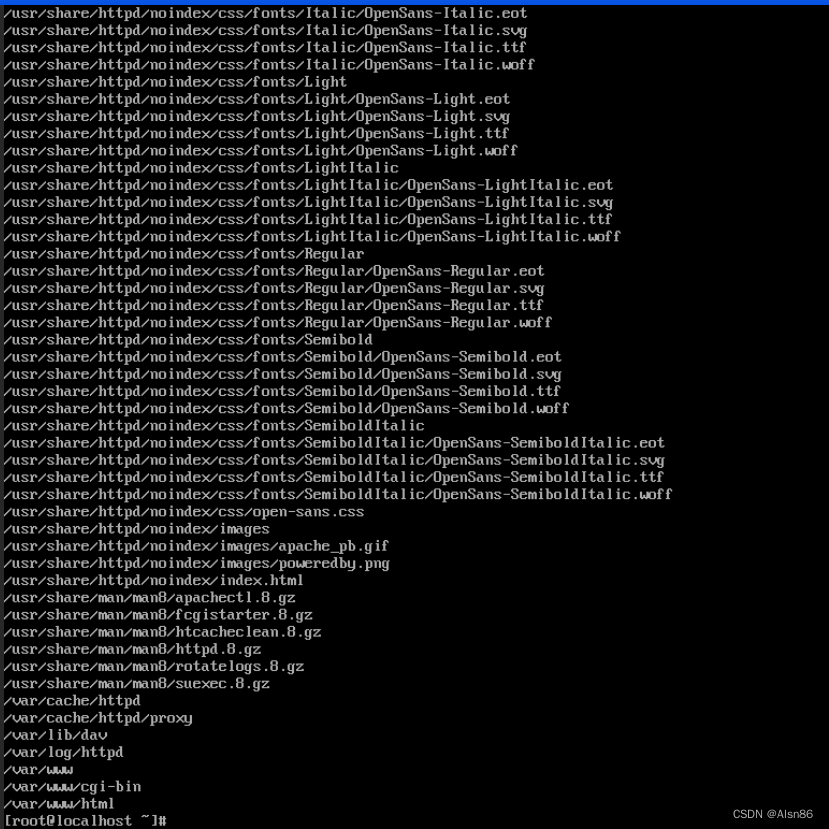
httpd服务程序相关配置文件路径:
/var/www/html为默认文档路径;
/etc/httpd/conf.d/为其他的配置存储;
/etc/httpd/conf/httpd.conf为主要配置文件
开启httpd服务程序并设为开机自启
systemctl start httpd
systemctl enable httpd

开放Http防火墙端口开放端口命令参数如下:
–add-port=80/tcp 指定开放端口及端口所属协议;
–permanent 设置为永久开启;
在firewall中开启80端口的访问
firewall-cmd --add-port=80/tcp --permanent

重载防火墙配置,重启防火墙服务
firewall-cmd --reload
systemctl restart firewalld

访问、出现测试网页、说明httpd服务安装成功
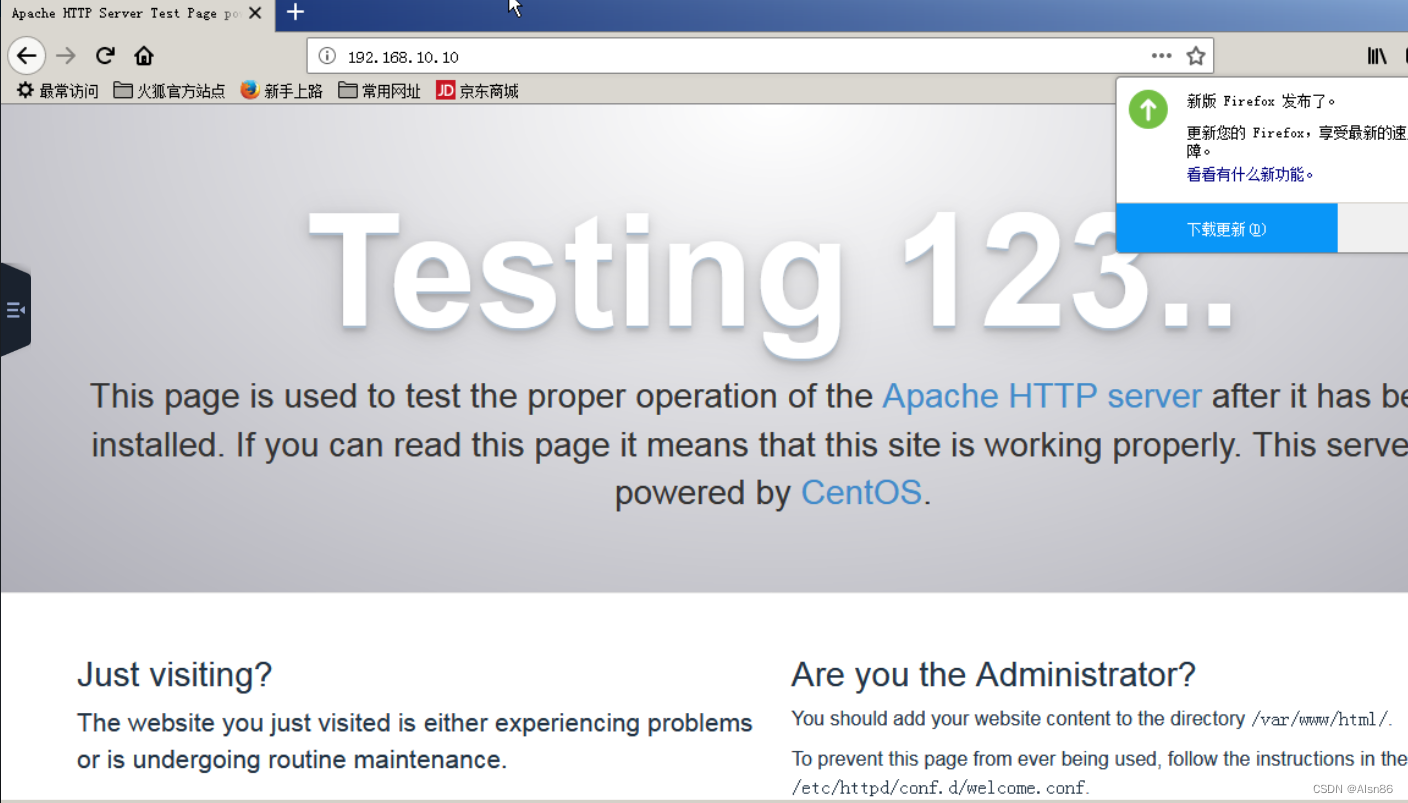
新建首页网址
echo “hello123” > /var/www/html/index.html
下图表示网页已经重定向至新创建的网页,而并非测试网页

更改网站默认数据保存目录
mkdir /home/www
echo “This is a new index.” > /home/www/index.html
修改httpd服务程序的配置文件,指定数据存储目录
vim /etc/httpd/conf/httpd.conf

重启httpd服务,修改SElinux运行模式为Permissive
systemctl restart httpd
setenforce 0
getenforce
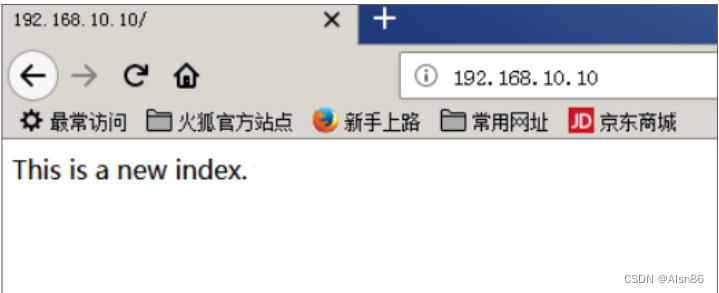

linux使用shell
vim hello.sh
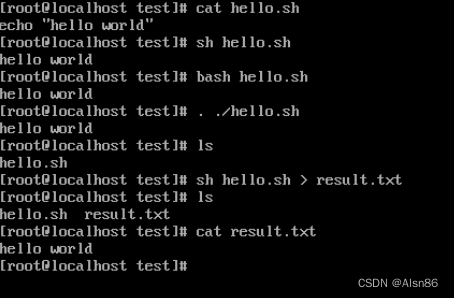























 1470
1470











 被折叠的 条评论
为什么被折叠?
被折叠的 条评论
为什么被折叠?








